آموزش کامل کار با فرم ها در بوت استرپ Bootstrap
فرم ها در Bootstrap
Bootstrap با CSS
در این فصل ، ما به بررسی نحوه ایجاد فرم ها به روش ساده با استفاده از Bootstrap خواهیم پرداخت. بوت استرپ ، این کار را با نشانه گذاری ساده HTML و کلاس های گسترده ای که برای سبک های مختلف فرم ها وجود دارند ، تسهیل می کند. در این فصل ما به بررسی نحوه ایجاد فرم ها با روش ساده ای که Bootstrap در اختیار ما قرار می دهد ، می پردازیم.
چیدمان فرم
Bootstrap انواع چیدمان های فرم زیر را برای ما فراهم می کند :
- فرم عمودی (پیش فرض)
- فرم In-line
- فرم افقی
فرم عمودی یا فرم پایه
کنترل های تکی فرم ، به طور خودکار برخی از سبک بندی های سراسری را دریافت می کنند. برای ایجاد یک فرم پایه به ترتیب زیر عمل می کنیم :
- یک نقش form را به عنصر والد <form> اضافه می کنیم.
- برچسب ها و کنترل ها را در یک تگ <div> با کلاس .form-group قرار می دهیم. این کار برای فاصله گذاری مناسب ، لازم است.
- یک کلاس form-control. را به تمام عناصر <input> ، <textarea> و <select> متنی اضافه می کنیم.
<form role = "form">
<div class = "form-group">
<label for = "name">Name</label>
<input type = "text" class = "form-control" id = "name" placeholder = "Enter Name">
</div>
<div class = "form-group">
<label for = "inputfile">File input</label>
<input type = "file" id = "inputfile">
<p class = "help-block">Example block-level help text here.</p>
</div>
<div class = "checkbox">
<label><input type = "checkbox"> Check me out</label>
</div>
<button type = "submit" class = "btn btn-default">Submit</button>
</form>
خروجی قطعه کد فوق ، به صورت زیر می باشد :
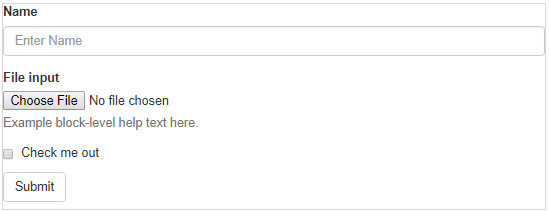
فرم Inline
برای ایجاد یک فرم که در آن تمام عناصر به صورت inline (درون خطی) هستند ، برای این کار ، کلاس form-inline. را به تگ <form> اضافه می کنیم.
<form class = "form-inline" role = "form">
<div class = "form-group">
<label class = "sr-only" for = "name">Name</label>
<input type = "text" class = "form-control" id = "name" placeholder = "Enter Name">
</div>
<div class = "form-group">
<label class = "sr-only" for = "inputfile">File input</label>
<input type = "file" id = "inputfile">
</div>
<div class = "checkbox">
<label><input type = "checkbox"> Check me out</label>
</div>
<button type = "submit" class = "btn btn-default">Submit</button>
</form>
خروجی قطعه کد فوق ، به صورت زیر می باشد :
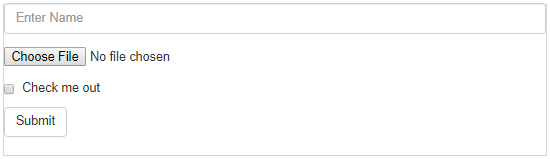
- ورودی های پیش فرض ، انتخاب ها (select) و textareas در بوت استرپ دارای عرض 100٪ هستند. هنگام استفاده از فرم inline (درون خطی) ، باید در کنترل های فرم ، مقدار width را تنظیم کنیم.
- با استفاده از کلاس sr-only. می توانیم برچسب فرم های Inline را پنهان کنیم.
فرم های افقی
فرم های افقی جدا از دیگر فرم ها هستند ، این تفاوت ، نه تنها در میزان نشانه گذاری ، بلکه در نحوه نمایش فرم نیز است. برای ایجاد یک فرم که از چیدمان افقی استفاده می کند ، مطابق مراحل زیر عمل می نماییم :
- یک کلاس form-horizontal. را به عنصر <form> اضافه می کنیم.
- برچسب ها و کنترل ها را در یک تگ <div> با کلاس form-group. قرار می دهیم.
- یک کلاس control-label به برچسب ها اضافه می کنیم.
<form class = "form-horizontal" role = "form">
<div class = "form-group">
<label for = "firstname" class = "col-sm-2 control-label">First Name</label>
<div class = "col-sm-10">
<input type = "text" class = "form-control" id = "firstname" placeholder = "Enter First Name">
</div>
</div>
<div class = "form-group">
<label for = "lastname" class = "col-sm-2 control-label">Last Name</label>
<div class = "col-sm-10">
<input type = "text" class = "form-control" id = "lastname" placeholder = "Enter Last Name">
</div>
</div>
<div class = "form-group">
<div class = "col-sm-offset-2 col-sm-10">
<div class = "checkbox">
<label><input type = "checkbox"> Remember me</label>
</div>
</div>
</div>
<div class = "form-group">
<div class = "col-sm-offset-2 col-sm-10">
<button type = "submit" class = "btn btn-default">Sign in</button>
</div>
</div>
</form>
خروجی قطعه کد فوق ، به صورت زیر می باشد :
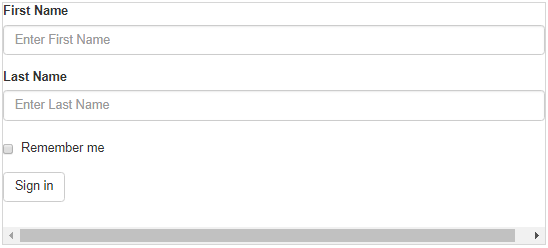
کنترل های پشتیبانی شده فرم
Bootstrap ، به طور بومی رایج ترین کنترل های فرم را که به طور عمده شامل input ، textarea ، checkbox ، radio ، و select هستند ، پشتیبانی می کند.
کنترل Input
متداول ترین شکل فیلد متنی ، فیلد input (ورودی) است. این فیلد ، جایی است که کاربران ، بسیاری از داده های اصلی را در آن وارد می کنند. Bootstrap پشتیبانی از تمام انواع ورودی HTML5 بومی را فراهم می کند ، که عبارتند از : text ، password ، datetime ، datetime محلی، date ، month ، time ، week number ، email ، url ، search ، tel و color . اعلام (declaration) نوع ورودی مناسب ، لازم است تا ورودی ها به طور کامل سبک بندی شوند.
<form role = "form">
<div class = "form-group">
<label for = "name">Label</label>
<input type = "text" class = "form-control" placeholder = "Text input">
</div>
</form>
خروجی قطعه کد بالا ، به صورت زیر است :

Textarea
Textarea زمانی استفاده می شود که ما نیاز به چند خط ورودی داشته باشیم. صفت rows را در صورت لزوم تغییر می دهیم (ردیف های کمتر = کادر کوچک تر، ردیف های بیشتر = کادر بزرگ تر).
<form role = "form">
<div class = "form-group">
<label for = "name">Text Area</label>
<textarea class = "form-control" rows = "3"></textarea>
</div>
</form>
خروجی قطعه کد فوق ، به صورت زیر است :
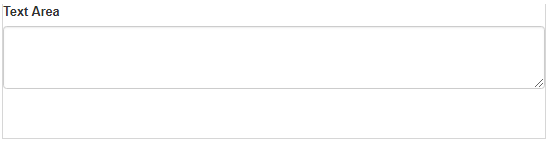
CheckBox ها و Radio Button ها
CheckBox ها و Radio Button زمانی عالی عمل می کنند که ما بخواهیم کاربران از یک لیست ، گزینه های از پیش تعیین شده را انتخاب نمایند.
- هنگام ساخت یک فرم ، اگر بخواهیم کاربر هر تعداد از گزینه های یک لیست را انتخاب نماید ، از checkbox استفاده کنید. اگر بخواهیم کاربر را محدود به انتخاب فقط یک گزینه نماییم ، از radio استفاده می کنیم.
- از کلاس checkbox-inline. یا radio-inline. برای مجموعه ای از checkbox ها یا radio ها جهت اعمال کنترل ها در همان خط استفاده می کنیم.
مثال زیر هر دو این موارد (default و inline) را نشان می دهد :
<label for = "name">Example of Default Checkbox and radio button </label>
<div class = "checkbox">
<label>
<input type = "checkbox" value = "">Option 1
</label>
</div>
<div class = "checkbox">
<label>
<input type = "checkbox" value = "">Option 2
</label>
</div>
<div class = "radio">
<label>
<input type = "radio" name = "optionsRadios" id = "optionsRadios1" value = "option1" checked> Option 1
</label>
</div>
<div class = "radio">
<label>
<input type = "radio" name = "optionsRadios" id = "optionsRadios2" value = "option2">
Option 2 - selecting it will deselect option 1
</label>
</div>
<label for = "name">Example of Inline Checkbox and radio button </label>
<div>
<label class = "checkbox-inline">
<input type = "checkbox" id = "inlineCheckbox1" value = "option1"> Option 1
</label>
<label class = "checkbox-inline">
<input type = "checkbox" id = "inlineCheckbox2" value = "option2"> Option 2
</label>
<label class = "checkbox-inline">
<input type = "checkbox" id = "inlineCheckbox3" value = "option3"> Option 3
</label>
<label class = "checkbox-inline">
<input type = "radio" name = "optionsRadiosinline" id = "optionsRadios3" value = "option1" checked> Option 1
</label>
<label class = "checkbox-inline">
<input type = "radio" name = "optionsRadiosinline" id = "optionsRadios4" value = "option2"> Option 2
</label>
</div>
خروجی قطعه کد فوق ، به صورت زیر است :
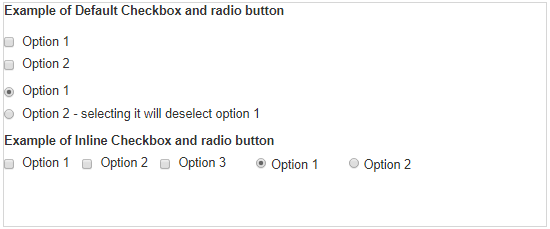
انتخاب ها
یک انتخاب (select) زمانی استفاده می شود که بخواهیم به کاربر اجازه دهیم از میان گزینه های چندتایی ، انتخاب نماید ، اما به طور پیش فرض این انتخاب فقط شامل یک گزینه می شود.
- از تگ <select> برای لیست گزینه ها که برای کاربر آشنا هست ، استفاده می کنیم ، همانند اعداد یا حالت ها.
- از multiple = “multiple” برای اجازه دادن به کاربر جهت انتخاب بیش از یک گزینه ، استفاده می نماییم.
مثال زیر هر دو این موارد (select و multiple) را نشان می دهد :
<form role = "form">
<div class = "form-group">
<label for = "name">Select list</label>
<select class = "form-control">
<option>1</option>
<option>2</option>
<option>3</option>
<option>4</option>
<option>5</option>
</select>
<label for = "name">Mutiple Select list</label>
<select multiple class = "form-control">
<option>1</option>
<option>2</option>
<option>3</option>
<option>4</option>
<option>5</option>
</select>
</div>
</form>
خروجی قطعه کد بالا ، به صورت زیر است :
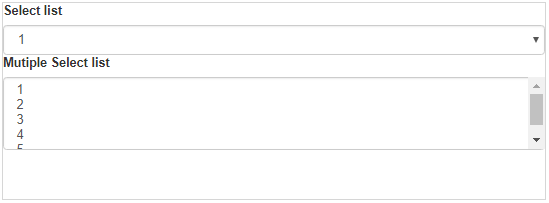
کنترل Static
از کلاس form-control-static. در یک تگ <p> ، زمانی که نیاز داشته باشیم یک متن ساده را بعد از برچسب فرم درون یک فرم افقی جا دهیم ، استفاده می کنیم.
<form class = "form-horizontal" role = "form">
<div class = "form-group">
<label class = "col-sm-2 control-label">Email</label>
<div class = "col-sm-10">
<p class = "form-control-static">email@example.com</p>
</div>
</div>
<div class = "form-group">
<label for = "inputPassword" class = "col-sm-2 control-label">Password</label>
<div class = "col-sm-10">
<input type = "password" class = "form-control" id = "inputPassword" placeholder = "Password">
</div>
</div>
</form>
خروجی قطعه کد فوق ، به صورت زیر است :
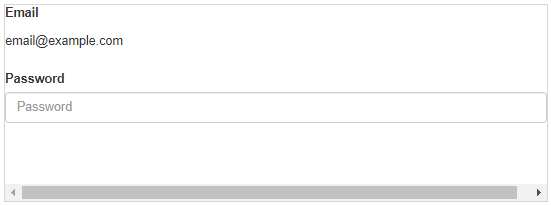
حالت های کنترل فرم
علاوه بر حالت focus: (یعنی ، یک کاربر بر روی ورودی یا زبانه های روی آن کلیک می کند) ، Bootstrap یک سبک بندی را برای ورودی ها و کلاس های غیر فعال جهت اعتبارسنجی فرم ارائه می دهد.
Input Focus
هنگامی که یک ورودی focus: را دریافت می کند ، زمینه ورودی حذف می شود و یک کادر سایه
(box-shadow) بر روی آن اعمال می شود.
ورودی غیرفعال
اگر نیاز به غیر فعال کردن ورودی داشته باشیم ، به سادگی با اضافه کردن صفت disabled نه تنها آن را غیر فعال خواهیم کرد ؛ بلکه هنگامی که مکان نما بر روی عنصر قرار می گیرد ، سبک بندی و مکان نمای موس نیز تغییر خواهد کرد.
Fieldset های غیرفعال شده
صفت disabled را به تگ <fieldset> اضافه می کنیم ، تا تمام کنترل های درون <fieldset> ، به یک باره غیرفعال شوند.
حالت اعتبارسنجی
Bootstrap شامل سبک های اعتبارسنجی برای خطاها ، هشدارها و پیام های موفقیت است. برای استفاده از این سبک ها ، به سادگی کلاس مناسب (.has-warning ، .has-error ، یا has-success. ) را به عنصر والد اضافه می کنیم.
مثال زیر تمام حالت های کنترل فرم را نشان می دهد :
<form class = "form-horizontal" role = "form">
<div class = "form-group">
<label class = "col-sm-2 control-label">Focused</label>
<div class = "col-sm-10">
<input class = "form-control" id = "focusedInput" type = "text" value = "This is focused...">
</div>
</div>
<div class = "form-group">
<label for = "inputPassword" class = "col-sm-2 control-label">Disabled</label>
<div class = "col-sm-10">
<input class = "form-control" id = "disabledInput" type = "text" placeholder = "Disabled input here..." disabled>
</div>
</div>
<fieldset disabled>
<div class = "form-group">
<label for = "disabledTextInput" class = "col-sm-2 control-label">
Disabled input (Fieldset disabled)
</label>
<div class = "col-sm-10">
<input type = "text" id = "disabledTextInput" class = "form-control" placeholder = "Disabled input">
</div>
</div>
<div class = "form-group">
<label for = "disabledSelect" class = "col-sm-2 control-label">
Disabled select menu (Fieldset disabled)
</label>
<div class = "col-sm-10">
<select id = "disabledSelect" class = "form-control">
<option>Disabled select</option>
</select>
</div>
</div>
</fieldset>
<div class = "form-group has-success">
<label class = "col-sm-2 control-label" for = "inputSuccess">
Input with success
</label>
<div class = "col-sm-10">
<input type = "text" class = "form-control" id = "inputSuccess">
</div>
</div>
<div class = "form-group has-warning">
<label class = "col-sm-2 control-label" for = "inputWarning">
Input with warning
</label>
<div class = "col-sm-10">
<input type = "text" class = "form-control" id = "inputWarning">
</div>
</div>
<div class = "form-group has-error">
<label class = "col-sm-2 control-label" for = "inputError">
Input with error
</label>
<div class = "col-sm-10">
<input type = "text" class = "form-control" id = "inputError">
</div>
</div>
</form>
خروجی قطعه کد فوق ، به صورت زیر می باشد :
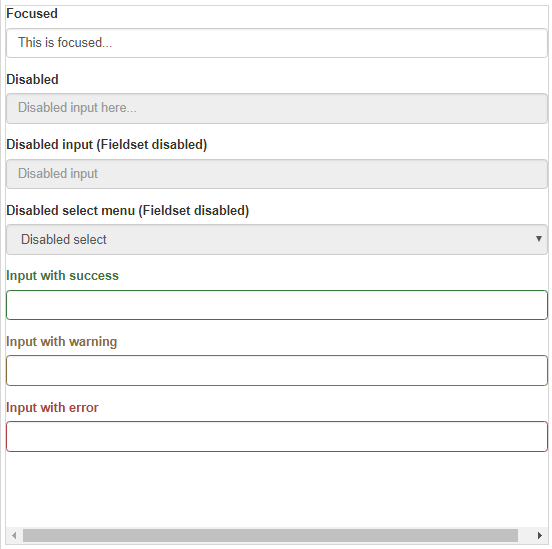
اندازه گیری کنترل فرم
ارتفاع و عرض فرم ها را می توانیم با استفاده از کلاس هایی مانند input-lg. و *-col-lg. (به ترتیب ) تنظیم کنیم. مثال زیر این مورد را نشان می دهد :
<form role = "form">
<div class = "form-group">
<input class = "form-control input-lg" type = "text" placeholder =".input-lg">
</div>
<div class = "form-group">
<input class = "form-control" type = "text" placeholder = "Default input">
</div>
<div class = "form-group">
<input class = "form-control input-sm" type = "text" placeholder = ".input-sm">
</div>
<div class = "form-group"></div>
<div class = "form-group">
<select class = "form-control input-lg">
<option value = "">.input-lg</option>
</select>
</div>
<div class = "form-group">
<select class = "form-control">
<option value = "">Default select</option>
</select>
</div>
<div class = "form-group">
<select class = "form-control input-sm">
<option value = "">.input-sm</option>
</select>
</div>
<div class = "row">
<div class = "col-lg-2">
<input type = "text" class = "form-control" placeholder = ".col-lg-2">
</div>
<div class = "col-lg-3">
<input type = "text" class = "form-control" placeholder = ".col-lg-3">
</div>
<div class = "col-lg-4">
<input type = "text" class = "form-control" placeholder = ".col-lg-4">
</div>
</div>
</form>
خروجی قطعه کد بالا ، به صورت زیر است :

Help Text
کنترل های فرم Bootstrap می توانند حاوی یک متن کمکی (help text) باشند که با ورودی ها جریان دارد. برای اضافه کردن یک بلوک از محتوا با عرض کامل ، پس از تگ <input>، از کلاس help-block. استفاده می کنیم. مثال زیر این عمل را نشان می دهد :
<form role = "form">
<span>Example of Help Text</span>
<input class = "form-control" type = "text" placeholder = "">
<span class = "help-block">
A longer block of help text that breaks onto a new line and may extend beyond one line.
</span>
</form>
خروجی قطعه کد بالا ، به صورت زیر است :
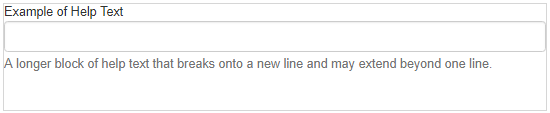
این فصل در یک نگاه:
در این فصل پس از بررسی سیستم مسیریابی و طراحی صفحه نمایش ویدیو ها، به سراغ پنل کاربری خواهیم رفت و مباحث Model Binding و…
توجه: این دوره آموزشی به صورت پیوسته بر اساس آخرین نسخه ی ASP.NET Core بروزرسانی خواهد شد. آموزش صفر تا صد طراحی سایت اشتراک ویدیو مشابه آپارات با استفاده از ASP.NET CORE MVC 3.0 و V…این فصل در یک نگاه:
…
توضیحات کلی مجموعه: در این مجموعه آموزشی، با استفاده از جدیدترین تکنولوژی ها و ابزار های مایکروسافت (دات نت)، به یک پروژه جذاب مدیریت آگهی مشابه دیوار می پردازیم. این آموزش در دو بخش کلی و…این فصل در یک نگاه:
مباحث ریسپانسیو سازی شامل نقاط شکست مختلف - گرید سیستم - فلکس باکس - …
توجه : این دوره هیچ پیش نیازی ندارد و تمام مطالب از صفر آموزش داده شده است. از این رو شما برای شروع این دوره به هیچ مقدمه یا دوره دیگری نیاز ندارید. ویژگی های دوره آموزش بوت استرپ ۵ : - آم…این فصل در یک نگاه:
فصل ششم: پروژهپروژه ا : ساخت یک قالب واکنشگرای گروه موسیقیپروژه 2 : ساخت قالب واکنشگرای سایت 5040…
سرفصل دوره آموزش فریم ورک بوت استرپ فصل اول : معرفی بوت استرپ طراحی واکنشگرا ( Responsive Design ) چیست ؟ با مفهوم طراحی واکنشگرا آشنا خواهید شد و تفاوت بین سایت واکنشگرا و سایت نسخه ی …این فصل در یک نگاه:
…
در این دوره آموزشی، وبسایت ورزش3 را با استفاده از ASP.NET Core پیاده سازی می کنیم و همچنین اپ اندروید آن را هم با Xamarin متصل به سرور سایت طراحی و در نهایت نحوه انتشار آن در مارکت هایی مثل …این فصل در یک نگاه:
طراحی پنل مدیریت(دسته بندی)- دسته بندی یا category - نمایش دسته های فرعی در view با ورود به یکی از دسته های اصلی و آشن…
توضیحات کلی مجموعه: این مجموعه توسط فریمورک محبوب و دوست داشتنی bootstrap و به صورت تضمینی و صفر تا صد جهت یادگیری کارآموزان عزیز ارائه گردیده و دوستانی که این دوره را به طور کامل و دقیق…این فصل در یک نگاه:
ایجاد پروژه آژانس مسافرتی.....…
فصل اول: آشنایی با مبانی برنامه نویسی اندروید آشنایی با معماری برنامه های اندرویدی ساخت شبیه ساز جهت تست پروژه اندروید آشنایی با دستور Toast و حلقه for در برنامه های اندروی…این فصل در یک نگاه:
بهترین و پر بازده ترین روش تبدیل بازدیدکننده سایت به مشتری تبلیغات هدفمند و برند سازی هوشمندانه با ایمیل می باشد. ایمیل…
وبینار(سمینار آنلاین) آموزش تکنیک های ایمیل مارکتینگ اگر تا انتها این متن را مطالعه کنید نظر شما در مورد ایمیل مارکتینگ 180 درجه عوض می شود!! بر هیچکس پوشیده نیست که از سال 1972 که ای…این فصل در یک نگاه:
مباحث تکمیلی فریم ورک لاراول…
فصل اول :آموزش مقدماتی فریم ورک لاراول معرفی فریم ورک لاراول و پیشنیازهای انجام کار انجام کانفیگ های اولیه برای نصب و راه اندازی فریم ورک معرفی روش های نصب پروژه لاراولی از طریق سایت گی…این فصل در یک نگاه:
مباحث مقدماتی فریم ورک react.js…
توضیحات کلی مجموعه: فصل اول : آشنایی با مباحث مقدماتی فریم ورک react.js نصب و راه اندازی node.js و کلیه پیش نیازهای لازم نصب فریم ورک react روی لوکال و انجام تست های لازم آغاز آشنایی …















